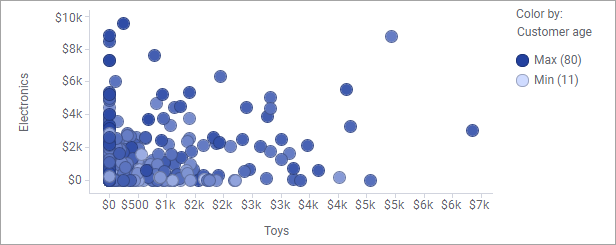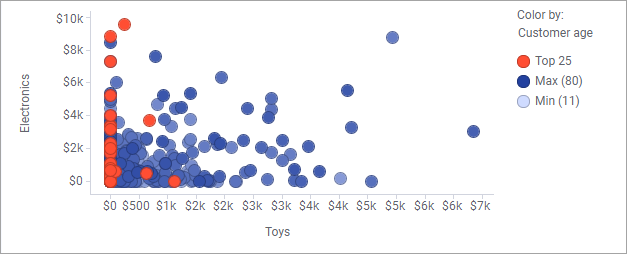En ajoutant des règles de coloration, vous permettez que les couleurs des éléments spécifiés diffèrent de la coloration ordinaire des éléments de visualisation.
Une règle de coloration contient une condition et une couleur. Tous les éléments de visualisation qui remplissent cette condition sont colorés dans la couleur que vous avez spécifiée. Par exemple, vous pouvez ajouter des règles permettant de mettre en évidence les valeurs les plus hautes ou les valeurs pour un intervalle spécifique. Reportez-vous aux exemples fournis à la rubrique
Utilisation des couleurs.
Pour définir les conditions, différents types de règles sont prédéfinis. Les types de règles disponibles dépendent de si la colonne sélectionnée sur l'axe Colorer par contient des valeurs catégorielles ou numériques.
Plusieurs règles de coloration peuvent être ajoutées à la visualisation.
Exemple de règle de coloration
Dans le nuage de points ci-dessous, les marqueurs représentent la somme d'argent dépensée par chaque client dans les rayons électronique et jouets d'un magasin. Le dégradé de couleur du marqueur indique l'âge des clients.
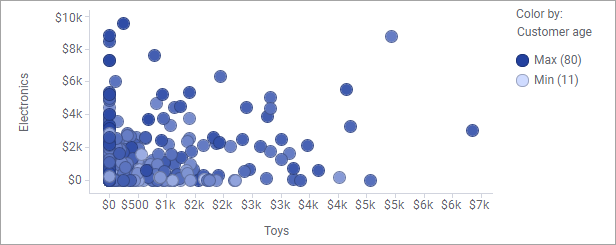
Supposons que vous souhaitez examiner le comportement d'achat des clients les plus âgés. En ajoutant la règle de coloration Le plus haut avec 25 comme valeur d'entrée, les marqueurs représentant les 25 clients les plus âgés sont mis en évidence.
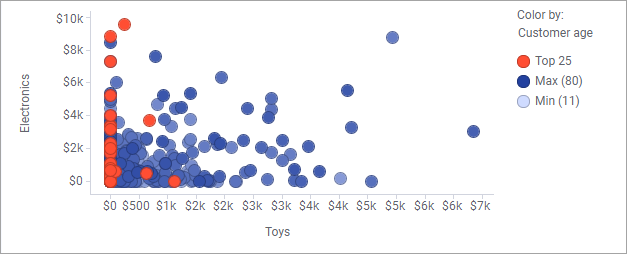
Remarque : Dans le nuage de points ci-dessus, l'
Ordre de dessin est également défini sur Âge des clients pour représenter dans un premier temps les valeurs les plus faibles sur la courbe et les valeurs les plus hautes ensuite. Ceci implique que tous les marqueurs d'intérêt dans cet exemple sont dessinés les uns au dessus des autres et ne sont donc pas cachés derrières d'autres marqueurs.
Conseil : Les règles de coloration peuvent faire partie de
schémas de coloration. Par exemple, la règle
Le plus haut utilisée ci-dessus représente en réalité le schéma de couleurs
n premiers. La valeur n par défaut dans ce schéma de couleurs est 10, mais elle peut être modifiée facilement.